スマホのheadタグ内にお好きなソースコードを追加入力することができる画面です。
共通headタグ管理で入力されるソースコードにつきましては、ショップ様の責任においてご利用いただきますようお願い申し上げます。
共通headタグ管理
headタグにソースコードを入力します。
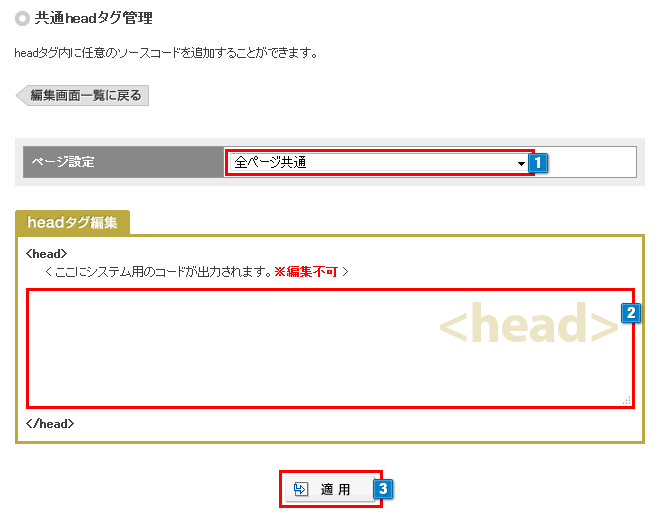
- 1headタグを追加入力したいページを選択します。
ページ選択 説明 全ページ共通 入力されたソースコードがトップページ、商品カテゴリーページ、商品詳細ページ、商品検索ページ、買い物かごページ、利用案内ページ、特定商取引に関する法律に基づく表示ページ、独自ページ(ブランクページB以外すべて)のheadタグ内に共通で出力されます。
※入力されたソースコードはシステム(※1)で使用するタグの下に出力されます。
※上記画面以外は出力されませんのであらかじめご了承ください。トップ 入力されたソースコードがトップページのheadタグ内に出力されます。 商品カテゴリー 入力されたソースコードが商品カテゴリーページのheadタグ内に出力されます。 商品詳細 入力されたソースコードが商品詳細ページのheadタグ内に出力されます。
「共通」にソースコードを入力した場合は、「共通」で入力したソースコードの下に出力されます。商品検索 入力されたソースコードが商品検索ページのheadタグ内に出力されます。
「共通」にソースコードを入力した場合は、「共通」で入力したソースコードの下に出力されます。買い物かご 入力されたソースコードが買い物かごページのheadタグ内に出力されます。
「共通」にソースコードを入力した場合は、「共通」で入力したソースコードの下に出力されます。※1
・SEOの設定
【ショップ作成】>【SEO管理】>【SEOの個別設定】および
【ショップ作成】>【SEO管理】>【SEOの一括設定】で設定した内容が出力されます。・メタ要素
<META HTTP-EQUIV=’CHARSET’ CONTENT=’EUC-JP’>
<META HTTP-EQUIV=’CONTENT-LANGUAGE’ CONTENT=’ja’>
<meta http-equiv=’Content-Type’ content=’text/html; charset=EUC-JP’>
など。・システムで使用するCSS
<link rel=”stylesheet” href~からはじまるもの。
・GA(ユニバーサルアナリティクス)のトラッキングコード
【プロモーション】>【タグの設定】>【アクセス解析用のタグの設定】の
「GoogleAnalytics用の設定」の設定内容が出力されます。・インフォメーションの表示で使用するスクリプト
上記以外のJavaScriptが出力されます。詳細はショップのソースを直接ご確認ください。
- 2テキストエリアにソースコードを入力します。
- 3テキストエリアに入力した内容が適用されます。


 └共通headタグ管理
└共通headタグ管理

